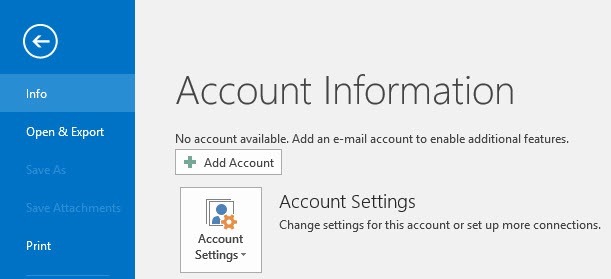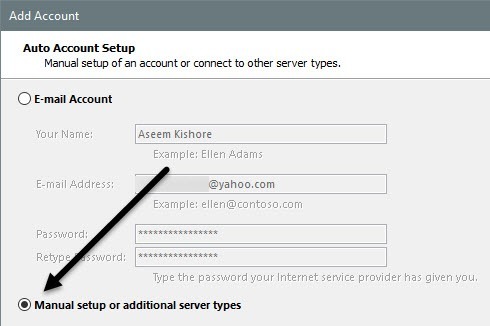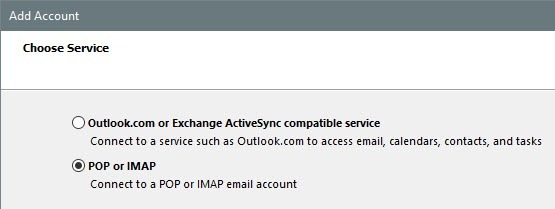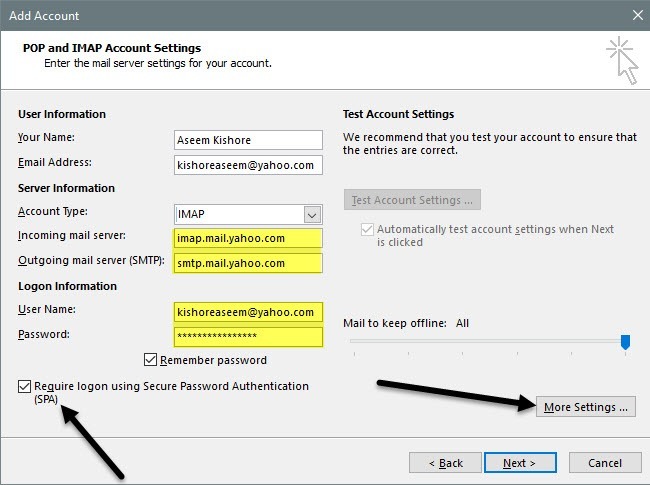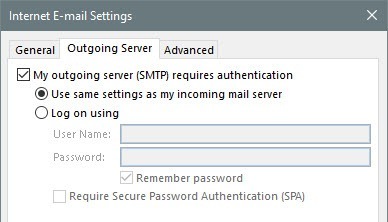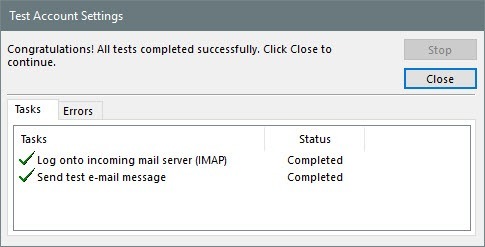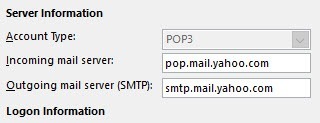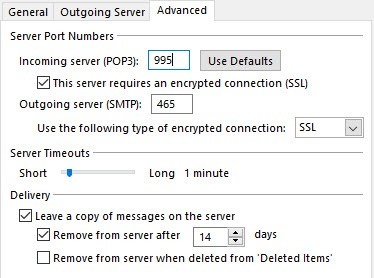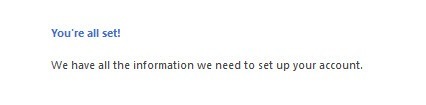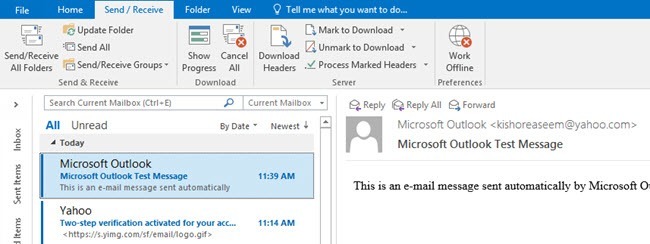Como o Gmail sempre permitiu que seus usuários acessassem seus email via POP e IMAP gratuitamente, o Yahoo também foi obrigado a fornecer esse recurso gratuitamente, embora não tenha sido até muito tempo depois.
Com o acesso POP e IMAP, você pode gerenciar seu e-mail de seu cliente de e-mail favorito como Outlook, Thunderbird, o aplicativo de e-mail do iOS, etc. A principal diferença entre o POP e o IMAP é que o primeiro só permite sincronização unidirecional pode fazer sincronização bidirecional.
Sincronização bidirecional significa que, se você excluir um email no aplicativo cliente do Outlook, ele também será excluído dos servidores de email. Com o POP, o e-mail permaneceria no seu servidor e ainda permaneceria ao visualizar seu e-mail em outros dispositivos. A menos que tenha um motivo específico, você deve sempre usar o IMAP.
Neste artigo, orientarei você nas etapas de configuração do Yahoo Mail com POP3 ou IMAP usando o Outlook como o cliente de e-mail. Se você tiver um cliente de email diferente, as opções serão exatamente as mesmas, apenas em locais diferentes.
Configurar o Yahoo Mail no Outlook
Observe que todas as contas de email do Yahoo são elegíveis para IMAP ou acesso POP sem ter que fazer alterações na sua conta. No Gmail, você precisa entrar e ativar o POP ou o IMAP antes de funcionar. Com o Yahoo, ele é ativado o tempo todo, o que provavelmente não é bom em termos de segurança, mas não há muito que possamos fazer sobre isso.
Agora abra o Outlook, clique em Arquivoe depois clique no botão Adicionar Conta.
Na próxima tela, não ser tentado a clicar em Conta de Emailporque eu já tentei isso e não funciona. Para o Yahoo, você tem que inserir manualmente todas as configurações, o que é uma dor, então clique em Configuração manual ou tipos de servidor adicionais.
Em seguida, clique na opção POP ou IMAPe clique em Próxima.
A próxima tela é a parte mais importante do processo. Aqui temos que inserir manualmente todo o servidor e as informações de login para sua conta do Yahoo Mail.
Primeiro, digite seu nome e seu Yahoo completo endereço de e-mail. Em seguida, escolha IMAPpara Tipo de conta. Agora copie e cole os seguintes valores para os campos apropriados:
Incoming mail server - imap.mail.yahoo.com
Outgoing mail server - smtp.mail.yahoo.com
Em Informações de Logon, certifique-se de usar seu endereço de e-mail completo e digite seu senha. Observe que, se você tiver dois fatores ativados em sua conta do Yahoo Mail, precisará gerar uma senha de aplicativo em vez de usar sua senha normal do Yahoo.
Em seguida, marque o Exigir logon usando o Secure Autenticação por palavra-passe (SPA)e, em seguida, clique no botão Mais definições.
temos que fazer algumas mudanças. Primeiro, clique em Servidor de saídae verifique se a caixa Meu servidor de saída (SMTP) requer autenticaçãoestá marcada. Em seguida, clique na guia Avançado.
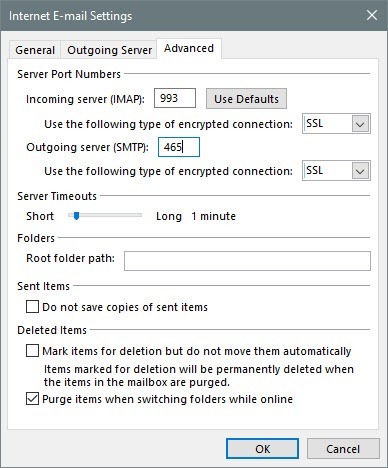
Aqui temos que alterar a porta IMAPpara 993e o SMTPport para 465ou 587, você pode escolher. Em seguida, você precisa escolher SSLpara o tipo de conexão criptografada para entrada e saída. Clique em OKe, em seguida, o Outlook deve iniciar automaticamente um teste de email.
Ele tentará entrar em seu servidor de email e envie uma mensagem de e-mail de teste. Se tudo estiver configurado corretamente, você deverá ver algumas marcas de seleção verdes. Se não, volte e certifique-se de ter digitado tudo corretamente, incluindo sua senha.
Se tiver certeza de que deseja usar o POP3 em vez do IMAP, basta alterar algumas das configurações. Na tela principal, use os seguintes valores para o servidor de mensagens recebidas e enviadas:
Incoming mail server - pop.mail.yahoo.com
Outgoing mail server - smtp.mail.yahoo.com
Nas opções Mais configurações, você precisa usar a porta 995para o servidor de email de entrada, mas ainda pode usar 465ou 587para saída.
Você também precisa verificar o Este servidor requer uma conexão criptografada (SSL) e escolha SSLno menu suspenso em Servidor de saída. Além disso, você precisa ir até a guia Servidor de saídae verificar a mesma caixa Meu servidor de saída requer autenticação.
Após o teste de e-mail, você Você verá uma janela de confirmação mostrando que está tudo pronto para ir.
Agora clique em Enviar / Recebere clique no botão Enviar / receber todas as pastas. Todos os seus e-mails devem começar a ser carregados no Outlook.
Isso é tudo! Agora você deve poder acessar seu Yahoo Mail no seu cliente de e-mail desejado e sincronizá-lo com todos os seus dispositivos, se usar o IMAP. Se você tiver alguma dúvida, fique à vontade para comentar. Aproveite!